הרישום הוא הלב של מערכת ההפעלה שלך, מסד הנתונים הראשי שלה, ולכן מהפעולה השגויה של הרישום והשגיאות הכלולות בו, תקלות יכולות להתחיל בכל Windows. אם אתה מתחיל לשים לב שמערכת ההפעלה Windows פועלת בצורה גרועה יותר, מופיעות שגיאות חריגות ובעיות דומות, ייתכן שתצטרך להתחיל לנקות את הרישום.
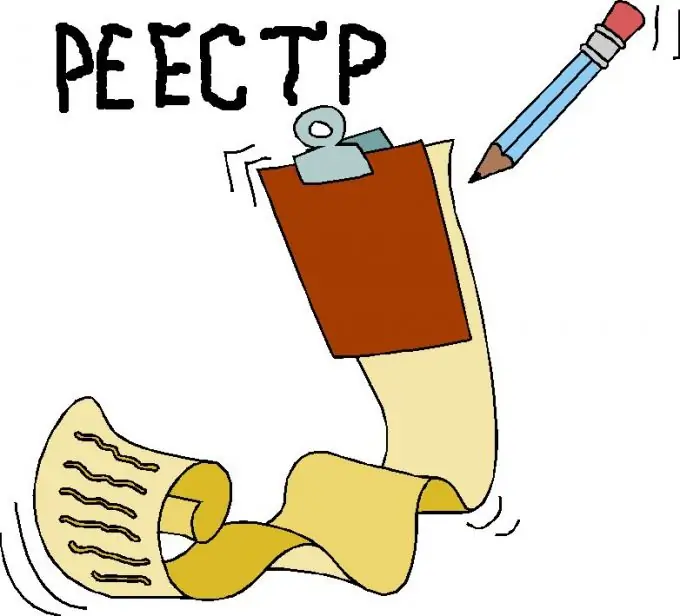
הוראות
שלב 1
בנוסף לניקוי אוטומטי, המוצע על ידי תוכניות ושירותים שונים, ישנו גם מנקה ידני של הרישום. בחר ניקוי ידני רק אם אתה משתמש במחשב מנוסה ובטוח בידע ובמיומנויות שלך. עבודה אנאלפביתית עם הרישום עלולה להוביל לתוצאות חמורות, עד לחוסר יכולת המערכת - אז קחו על עצמכם ניקוי ידני רק כמוצא אחרון, להיות בטוחים בעצמכם.
שלב 2
פתח את התחל ובחר הפעלה. בשורה שנפתחת, הזן regedit ולחץ על Enter. ייפתח חלון עם עורך הרישום, בו תראה טור של תיקיות ופרמטרים. בקטע "המחשב שלי", מצא את תיקיית המשנה HKEY_CURRENT_USER ועבור לסעיף המשנה תוכנה.
שלב 3
מצא רשומות של תוכנות שהיו לך פעם, אך הוסרת. הערכים אודותיו נשמרו ברישום ומפריעים לתפעול המערכת. מחק ערכים מיותרים.
שלב 4
לאחר מכן פתח את תיקיית המשנה HKEY_LOCAL_MACHINE ופתח את אותו החלק (תוכנה) שם. חפש שוב את כל הקבצים הקשורים לתוכניות שכבר הסרת את ההתקנה. מחק אותם.
שלב 5
כדי לזרז ולתקן את המערכת זה כבר יספיק - החל את השינויים, כבה את עורך הרישום והפעל מחדש.






